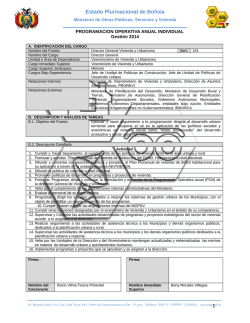Ayuda - Oficina Virtual
OFICINA VIRTUAL Red Pública de la Gerencia de Urbanismo MANUAL DE USUARIO OFICINA VIRTUAL Red Pública de la Gerencia de Urbanismo HOJA DE CONTROL DE DOCUMENTO Documento: AyudaOficinaVirtual Denominación: Manual de usuario de la Oficina Virtual CONTROL DE MODIFICACIONES Versión Fecha Comentarios Autor 1.0.0 14/09/2011 Edición preliminar Juan Carlos Arce Gutiérrez 1.1.0 03/07/2013 Actualización de la documentación Juan Carlos Arce Gutiérrez 1.2.0 03/02/2014 Actualización de la documentación Juan Carlos Arce Gutiérrez para Internet Explorer 11 1.3.0 22/05/2014 Actualización de la documentación Juan Carlos Arce Gutiérrez para Internet Explorer 11 1.4.0 04/02/2015 Actualización del sistema de entrada Juan Carlos Arce Gutiérrez con certificado digital Manual de usuario 2 de 11 OFICINA VIRTUAL Red Pública de la Gerencia de Urbanismo INDICE 1. INTRODUCCIÓN............................................................................................................... 4 2. REQUISITOS PREVIOS ................................................................................................... 4 3. FUNCIONALIDADES BÁSICAS ..................................................................................... 4 3.1 ACCESO A LA APLICACIÓN ............................................................................................. 4 3.1.1 Cabecera.................................................................................................................... 5 3.1.2 Botones ...................................................................................................................... 6 3.2 TIPOS DE MENSAJES DE USUARIO ................................................................................... 6 3.2.1 Mensajes de información........................................................................................... 6 3.2.2 Mensajes de aviso...................................................................................................... 6 3.2.3 Mensajes de error...................................................................................................... 6 3.3 CAMPOS MODIFICABLES Y DE SÓLO LECTURA ............................................................... 7 3.4 MANUAL DE USUARIO EN PDF....................................................................................... 7 4. ACCESO DE LA OFICINA VIRTUAL ........................................................................... 7 5. CERRAR SESIÓN ............................................................................................................ 10 Manual de usuario 3 de 11 OFICINA VIRTUAL Red Pública de la Gerencia de Urbanismo 1. Introducción El objeto de esta aplicación es la creación de un medio de comunicación entre los ciudadanos y la Gerencia de Urbanismo del Ayuntamiento de Sevilla, para aquellos trámites que puedan ser realizados de manera online, sin requerir que el ciudadano se persone en las instalaciones de esta Gerencia. 2. Requisitos previos Se ha sustituido la autenticación con certificado digital por otra en la que se usa el cliente de firma electrónica. Esto es debido a que Chrome ha desactivado el SSL2, por lo que la fachada de autenticación dejó de funcionar para otros navegadores que no fueran Internet Explorer. La nueva forma de autenticación ha sido probada en Internet Explorer 8, 10 y 11, así como en las últimas versiones de Chrome y Firefox en el momento de la actualización de esta documentación. La primera vez que entre con certificado digital, los navegadores preguntarán si desea usar el cliente de firma. Debe aceptarlo como se indica más abajo. Es necesario disponer del Adobe Acrobat Reader, para visualizar los PDF que se generen en los diversos trámites. 3. Funcionalidades básicas 3.1 Acceso a la aplicación Antes de acceder a la oficina virtual se mostrará la siguiente pantalla: Manual de usuario 4 de 11 OFICINA VIRTUAL Red Pública de la Gerencia de Urbanismo En esta pantalla puede descargar una ayuda sobre certificados digitales, haciendo click en el enlace “AQUÍ”, tal y como se ve en la siguiente imagen: Además se puede destacar: 3.1.1 Cabecera La cabecera muestra los siguientes datos: • • • • • Nombre de la aplicación. Versión de la aplicación. Fecha actual. Interesado conectado (En este momento no hay ninguno conectado). Ayuda, correo de soporte y correo de sugerencias. El correo de soporte será utilizado en el caso de que exista algún error en la aplicación. Cualquier error debe ser puesto en conocimiento del personal del Servicio de Informática de la Gerencia de Urbanismo. Manual de usuario 5 de 11 OFICINA VIRTUAL Red Pública de la Gerencia de Urbanismo El correo de sugerencias será utilizado para realizar sugerencias sobre mejoras en el funcionamiento de la aplicación. Estas sugerencias serán estudiadas por el personal del Servicio de Informática de la Gerencia de Urbanismo. 3.1.2 Botones En esta pantalla se muestran los siguientes botones: • • Entrada con certificado: Permite la entrada a la oficina virtual usando un certificado digital reconocido por la FNMT. Entrada sin certificado: Permite la entrada anónima usando otro sistema de autenticación para el acceso a los procedimientos. 3.2 Tipos de mensajes de usuario 3.2.1 Mensajes de información Utilizados cuando la acción iniciada por el usuario ha terminado correctamente. 3.2.2 Mensajes de aviso Utilizados cuando se quiere resaltar una información. 3.2.3 Mensajes de error Utilizados cuando la acción iniciada por el usuario ha producido un error, bien sea de validación de los datos del formulario o de por algún problema no controlado en la aplicación. Manual de usuario 6 de 11 OFICINA VIRTUAL Red Pública de la Gerencia de Urbanismo 3.3 Campos modificables y de sólo lectura La aplicación tiene campos modificables y campos de sólo lectura. Se diferencian en que los de sólo lectura tienen color gris. 3.4 Manual de usuario en PDF Cada aplicación de la Oficina Virtual tiene su propio manual de ayuda en PDF. Para ver la ayuda de una aplicación en concreto es necesario navegar por alguna de sus páginas y hacer click en el enlace de Ayuda, en la cabecera de la Oficina Virtual. 4. Acceso de la oficina virtual Haciendo click en el botón Entrada con certificado, en caso de ser la primera vez que entra en la plataforma, se mostrará una ventana para que se confíe en el cliente de firma: En Windows 8.1 se mostrará además el siguiente mensaje. Hay que pulsar el botón Permitir para que se ejecute el cliente de firma. Parece haber un error en Windows y aunque se seleccione “No volver a mostrar esto para esta aplicación o página web”, vuelve a aparecer el mensaje cada vez que se entre con certificado. Manual de usuario 7 de 11 OFICINA VIRTUAL Red Pública de la Gerencia de Urbanismo En Chrome, la primera vez que entre con certificado digital, se le indicará que el complemento ha sido bloqueado. Debe pulsar el botón con la X en rojo. Una vez pulsado aparece el siguiente botón se muestra el siguiente mensaje. Es necesario seleccionar “Permitir siempre complementos en extranet.urbanismosevilla.org” y después pulsar Listo: Para el caso de Firefox, se mostrará el siguiente mensaje. Pulsar Permitir. Una vez pulsado el botón, se mostrará el siguiente mensaje. Manual de usuario 8 de 11 OFICINA VIRTUAL Red Pública de la Gerencia de Urbanismo Debe pulsar el botón Permitir y recordar. Si todo va bien, se mostrará una ventana que pedirá el certificado digital instalado en el navegador, así como la contraseña en caso de que el interesado haya establecido una. Es necesario indicar que sólo se puede abrir una sesión por ordenador. Esto puede conllevar el problema de que al hacer click en el botón Aceptar, la pantalla se quede en blanco o bloqueada. En este caso será necesario cerrar todos los navegadores que estén abiertos en el ordenador y volver a abrir uno nuevo. Una vez autenticados, y suponiendo que es la primera vez que se accede al sistema, se mostrará la siguiente pantalla: Como el usuario autenticado no está dado de alta como interesado será necesario que haga click en el botón de Alta interesado. Se accederá a la siguiente pantalla: Manual de usuario 9 de 11 OFICINA VIRTUAL Red Pública de la Gerencia de Urbanismo Será necesario rellenar los campos obligatorios, que son aquellos con un asterisco rojo al lado. Los grises se rellenarán sólo a partir de los datos del certificado. Es importante rellenar el teléfono móvil, pues hay aplicaciones que envían mensajes de información al interesado. Una vez aceptado, y volviendo a la pantalla anterior, podemos comprobar que ya podemos acceder a las aplicaciones del sistema, y además aparece el nombre de interesado en la cabecera. El último paso es hacer click en la aplicación requerida. 5. Cerrar sesión Manual de usuario 10 de 11 OFICINA VIRTUAL Red Pública de la Gerencia de Urbanismo Una vez se quiere abandonar la aplicación, es necesario hacer click en el botón Salir del menú horizontal. Manual de usuario 11 de 11
© Copyright 2024